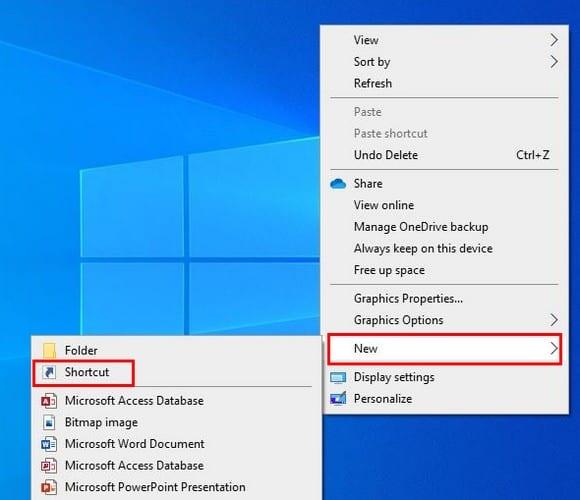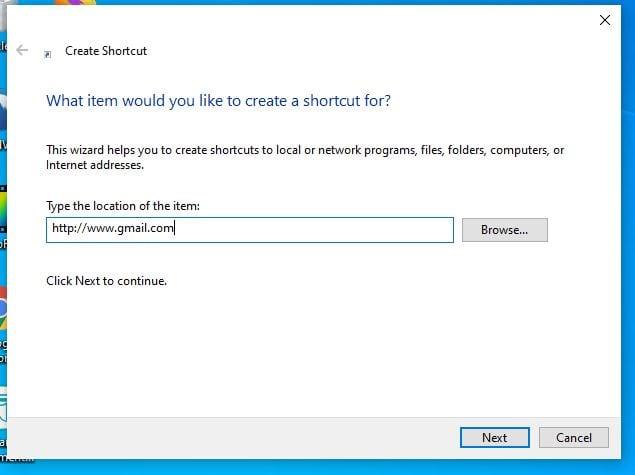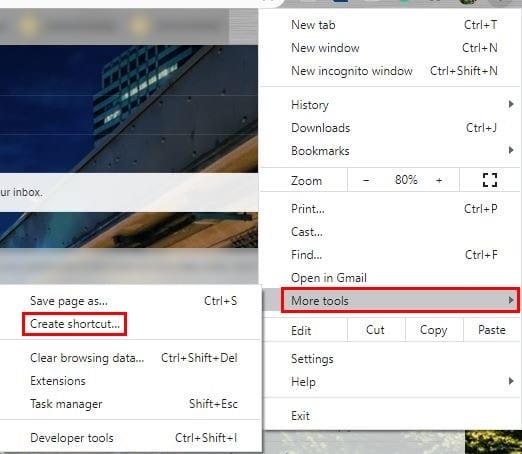Гоогле има много корисних услуга и Гмаил је дефинитивно један од њих. Провера ваше Гмаил е-поште је вероватно једна од ствари које радите ујутру.
Пошто вероватно проверите доста ствари пре него што почнете да радите, што брже можете да обавите ствари, то боље, зар не? Креирањем пречице до вашег Гмаил пријемног сандучета, можете помоћи да убрзате ствари у јутарњој рутини.
Приступите свом Гмаил пријемном сандучету једним кликом
Да бисте приступили Гмаил пријемном сандучету директно са радне површине рачунара, кликните десним тастером миша било где где је празан простор. Када се појави нови прозор, померите курсор на опцију Нова и кликните на опцију Пречица.
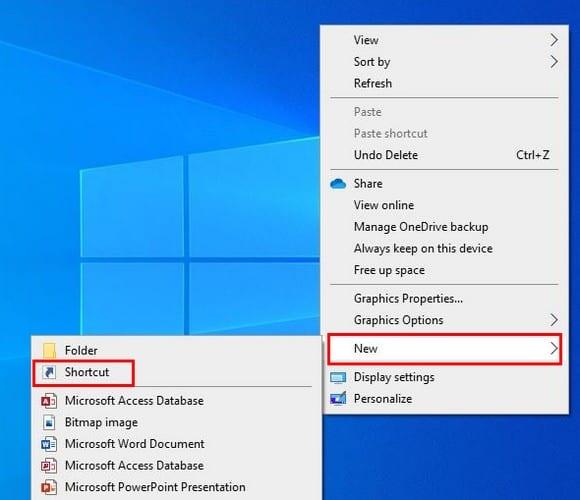
У прозору Креирај пречицу, мораћете да унесете локацију за Гмаил. У текстуални оквир који каже Откуцајте локацију ставке унесите следеће: ХТТП://ввв.гмаил.цом и кликните на поље Следеће у доњем десном углу.
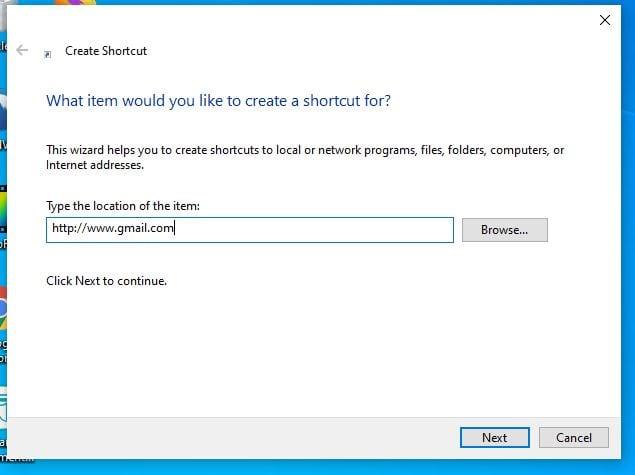
Дајте својој пречици име као што је Гмаил или нешто друго и кликните на поље Заврши. Ако икада пожелите да промените име, само кликните десним тастером миша на икону и изаберите опцију Преименуј. Такође можете да преместите икону тако што ћете кликнути на њу и превући је на нову локацију.
Приступите Гмаил-у брже помоћу опције Више алата у Цхроме-у
Такође можете да добијете бржи приступ Гмаил-у користећи Цхром-ову опцију Још алатки. Да бисте приступили овој опцији, прво отворите Гмаил пријемно сандуче и кликните на тачке у горњем десном углу прегледача.
Идите на Више алата и кликните на опцију Креирај пречицу у бочном прозору који искочи.
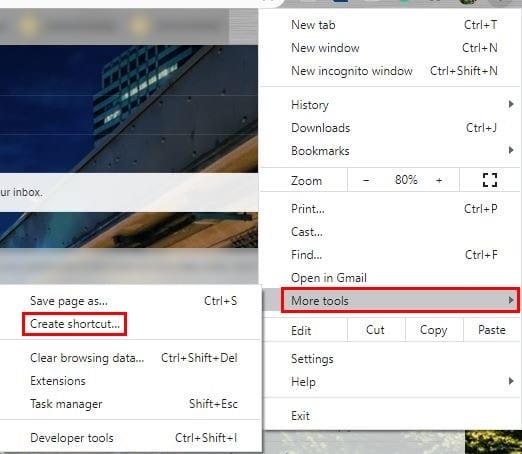
Појавиће се прозор за потврду. Ако сте сигурни да желите да креирате пречицу, кликните на плаво дугме за креирање. Сада проверите да ли се на радној површини налази новокреирана Гмаил пречица.
Закључак
Захваљујући новој Гмаил пречици, уштедећете мало драгоценог времена следећи пут када будете у журби да пошаљете е-пошту. Имате ли пречицу за скоро све?